除了压缩文件,WinRAR还有这些好用的功能
- 王林转载
- 2024-02-18 12:39:30915浏览
php小编鱼仔介绍WinRAR除了压缩文件外,还有许多其他实用功能。WinRAR可以帮助用户加密文件夹、修复损坏的压缩文件、分卷压缩大文件以便传输等,让用户在日常使用中更加方便快捷。通过WinRAR的多种功能,用户可以更好地管理和保护自己的文件,提高工作效率和数据安全性。
功能一:锁定文件,禁止增删或修改压缩包里的文件
WinRAR可以设置【锁定】功能,防止压缩包里的文件被人为的添加、删除或者修改,保持初始状态。
操作方法:1、打开压缩文件,点击菜单【命令】列表中的【锁定压缩文件】。
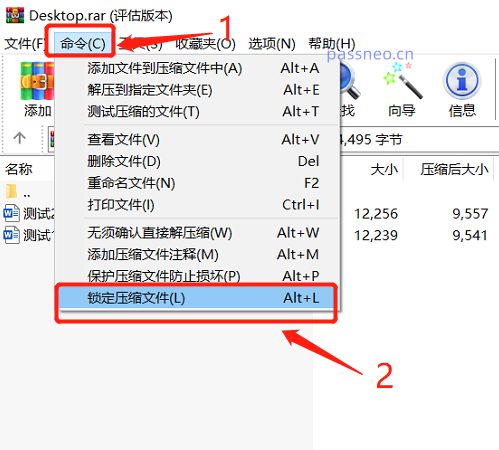 .
.
2、弹出新页面后,可以看到【禁止修改压缩文件】已经默认勾选了,点击下方【确定】即可。
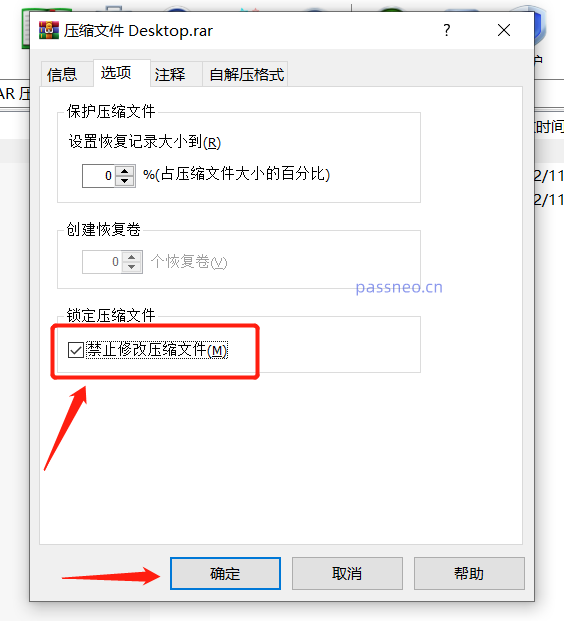 .
.
3、完成以上操作后,压缩包里的文件就“锁定”了。可以看到,WinRAR的菜单中,【添加】和【删除】是无法点击,不能操作的。
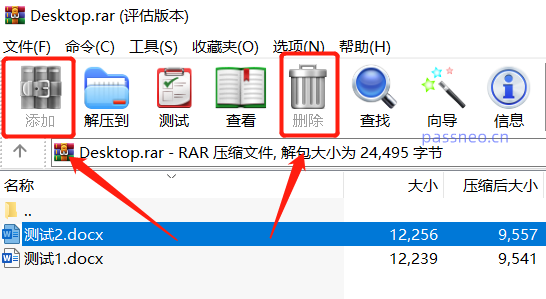 .
.
修改压缩包里的文件,也会提示【不能修改被锁定的压缩文件】。
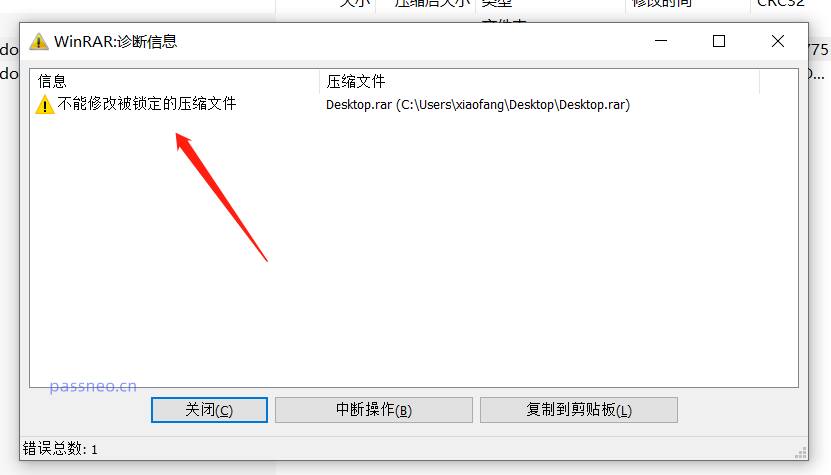
.
功能二:设置“打开密码”,使压缩包不能随意打开
WinRAR还可以当作一个加密软件来使用,在压缩文件的时候设置一个密码,以达到保护数据的目的。
操作方法:
1、选中需要压缩的文件或文件夹,点击鼠标右键选择【添加到压缩文件】。
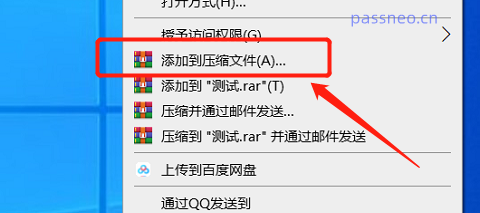 .
.
2、弹出对话框后,根据需要选择压缩格式,然后点击右下方的【设置密码】。再次弹出对话框后,在空白栏里输入想要设置的密码,点击【确定】后,压缩文件的“打开密码”就设置好了。
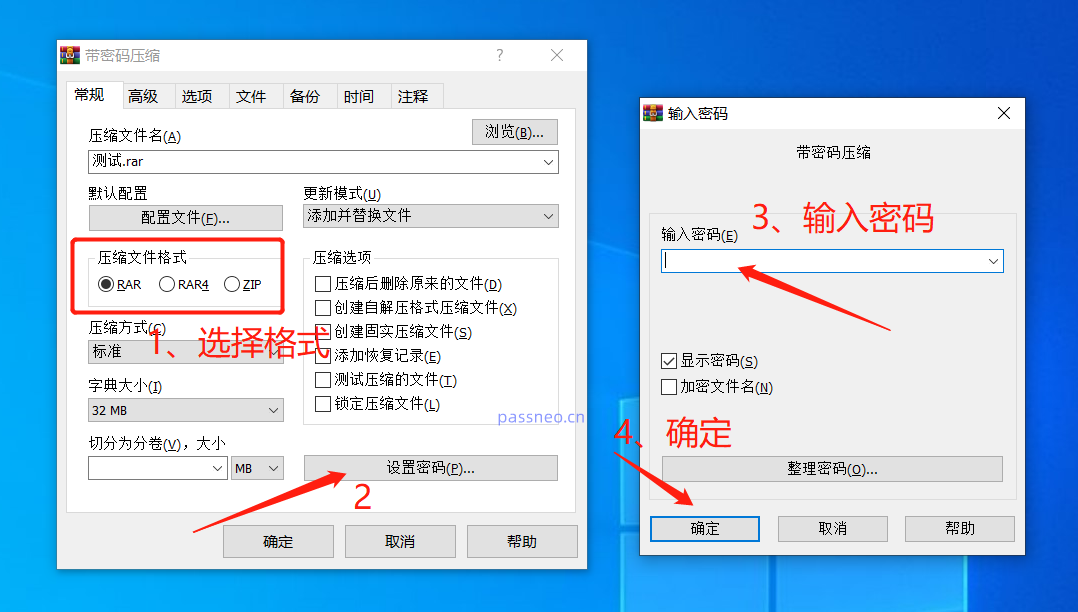 .
.
3、设置密码后,只要打开压缩包的文件,就会弹出对话框,提示需要输入密码才能打开文件。
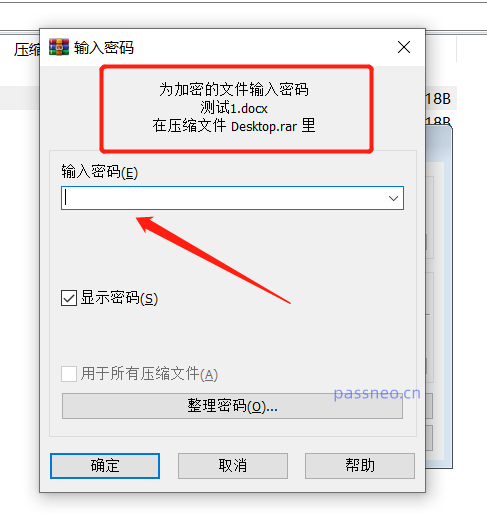
.
功能三:设置“永久加密”,每次压缩文件自动加密
如果每次压缩文件都需要设置密码,WinRAR还可以设置“永久加密”,这样只要压缩文件就会自动带上密码。
操作方法:
1、打开WinRAR软件,点击菜单【选项】列表中的【设置】。
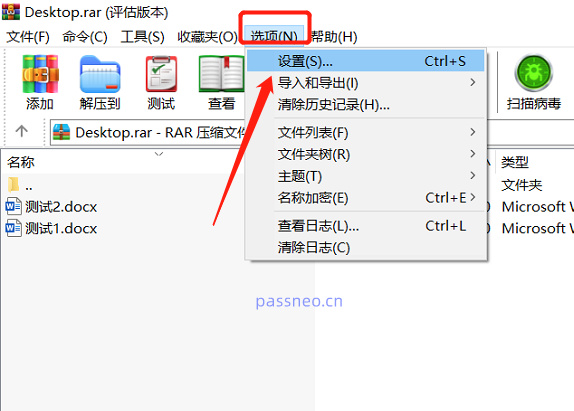 .
.
2、弹出对话框后,点击菜单【压缩】列表中的【创建默认配置】。
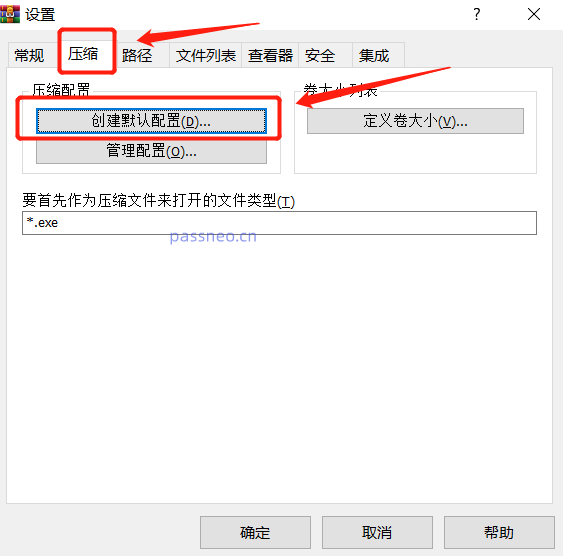 .
.
3、这时会弹出和设置单个密码一样的界面,也是一样选择【设置密码】,然后在密码栏里输入想要设置的密码,再点击【确定】。
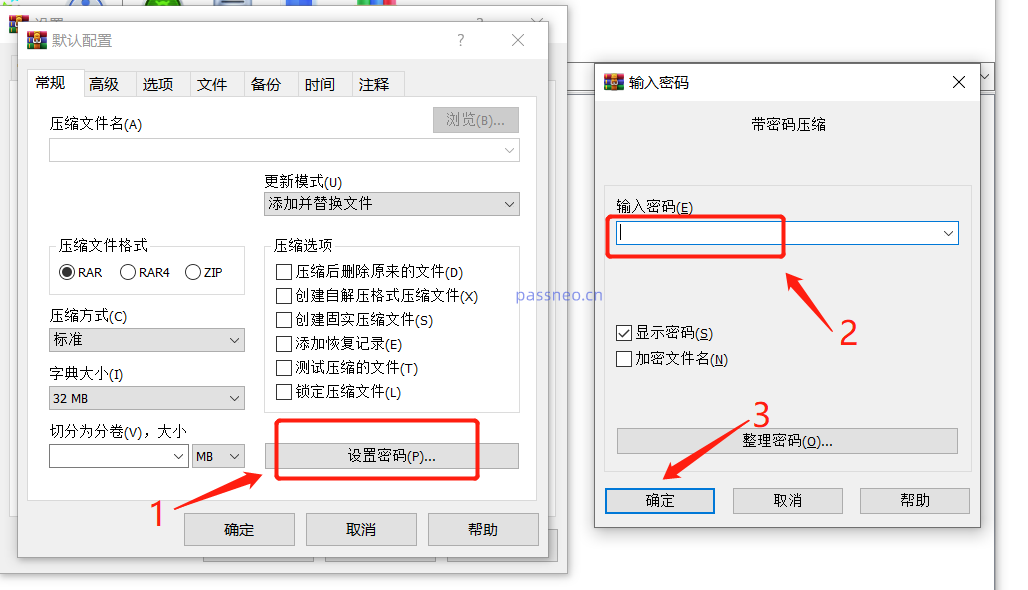 .
.
4、再次弹出对话框后,选择【仍然保存】,再点击【确定】,WinRAR的“永久加密”就设置好了,后续只要压缩文件,就会自动设置好密码。
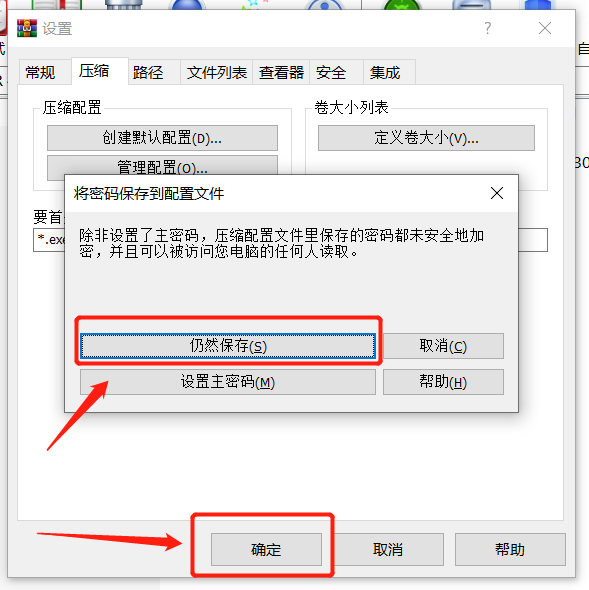
.
功能四:修复受损的压缩文件
有时候我们从网上下载的ZIP或者RAR文件因为受损而打不开,就可以用WinRAR的自带功能来修复。
操作方法:
1、打开WinRAR,选择需要修复的文件,再点击菜单【工具】列表中的【修复压缩文件】。
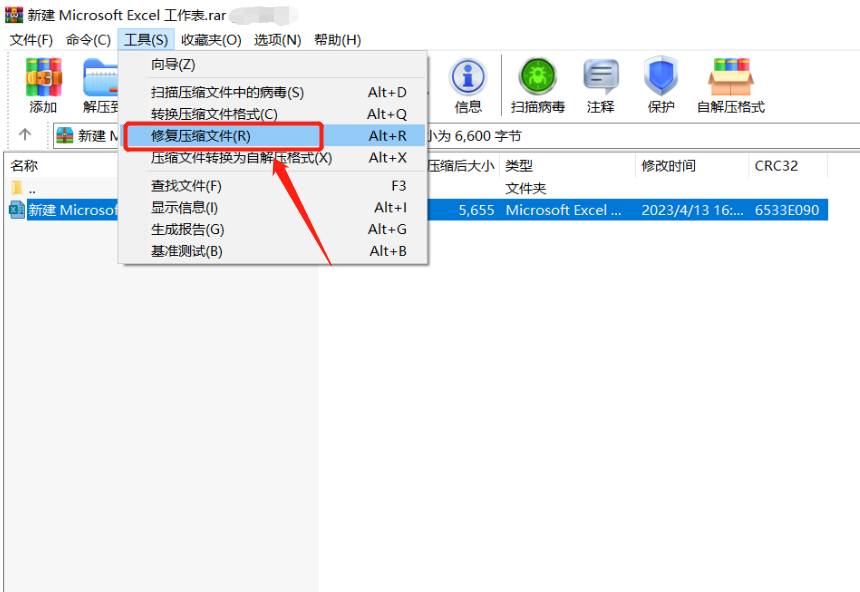 .
.
2、弹出对话框后,选择修复后的保存路径,以及修复后保存的格式类型,然后点击【确定】就可以进行修复。
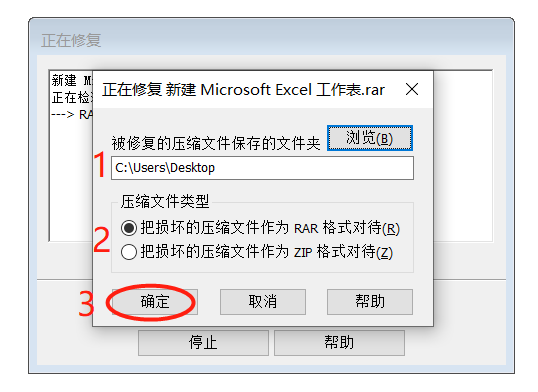
.
以上是除了压缩文件,WinRAR还有这些好用的功能的详细内容。更多信息请关注PHP中文网其他相关文章!

